Shpesh, pas një seance fotografike në shtëpi, ju mund të shihni se kemi dalë mirë, por sfondi në sfond nuk është aspak i përshtatshëm. Sot ne do të mësojmë se si të presim një fotografi të një personi dhe ta ngjisim atë në një foto me një sfond që ju pëlqen. Procesi i përpunimit do të zgjasë rreth 10 minuta, për këtë ju duhet shtojca AKVIS SmartMask. Ndiqni udhëzimet tona hap pas hapi.
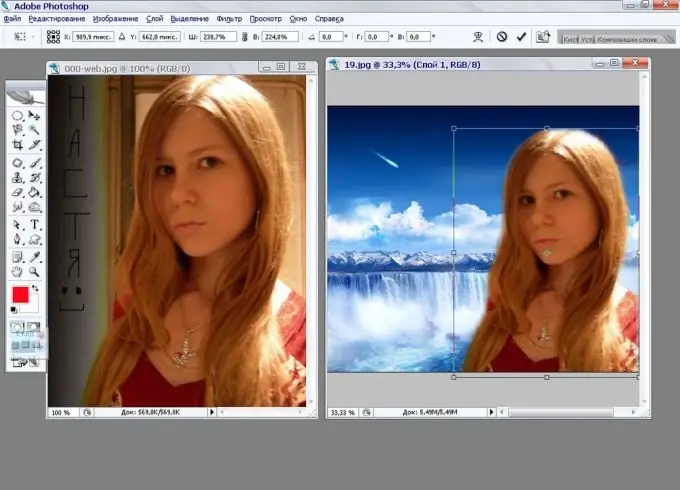
Udhëzimet
Hapi 1
Hapni foton në një redaktor. Bëni një kopje të shtresës.
Hapi 2
Thirrni shtojcën, me të cilën do të presim formën nga fotoja. Për ta bërë këtë, bëni sa vijon: Filtrat - AKVIS - SmartMask. Programi do të jetë në modalitetin "Sharp" si parazgjedhje.
Hapi 3
Skiconi formën në të kaltër dhe me të kuqe përshkruani sfondin rreth personit.
Hapi 4
Filloni përpunimin e imazhit. Për ta bërë këtë, klikoni në rrethin e gjelbër me një shigjetë, e cila është në këndin e sipërm të djathtë mbi foto. Figura njerëzore tani duhet të jetë blu dhe sfondi përreth saj duhet të jetë i kuq.
Hapi 5
Për të parë se si do të duket forma e prerë, zgjidhni një sfond transparent dhe fikni mbushjen dhe goditjet. Nëse gjithçka ju trefishon - shkëlqyeshëm! Nëse jo, hapi tjetër është për ju. Ne do t'i bëjmë flokët të duken më reale.
Hapi 6
Aktivizoni mbushjen dhe kaloni në modalitetin "Soft". Kjo mënyrë është përgjegjëse për zgjedhjet me buzë të buta dhe të lëmuara.
Hapi 7
Rritni madhësinë e furçës në 50 dhe zgjidhni një laps të gjelbër.
Hapi 8
Lyejini me një laps të gjelbër ato pjesë të flokëve me të cilat mënyra e mëparshme nuk i përballonte.
Hapi 9
Shtypni përsëri shigjetën e gjelbër për të përpunuar imazhin në modalitetin "Soft". Tani mbetet të heqim qafe pikat e sfondit të vjetër, i cili ndodhet afër figurës.
Hapi 10
Kaloni në mënyrën e fundit të 3-të, të cilën nuk e kemi përdorur ende - "Kompleks". Me këtë mënyrë do të përpunojmë foton manualisht.
Hapi 11
Zgjidhni Zmadhuesin nga shiriti i veglave. Zmadhoni imazhin dhe filloni të përpunoni zonat problematike.
Hapi 12
Kaloni në modalitetin për të parë foton origjinale. Zgjidhni ngjyrën që ju nevojitet për të përfunduar foton e përpunuar. Duke përdorur pikat e syve blu dhe të kuq, zgjidhni ngjyrat në kutitë Keep Colors and Remove Colors.
Hapi 13
Zgjidhni Furçën Magjike nga Kutia e Veglave. Shkoni te opsionet për këtë furçë dhe zgjidhni kutinë e zgjedhjes "Llogarit".
Hapi 14
Filloni të pastroni flokët tuaj. Flokët tani duken natyrale.
Hapi 15
Klikoni në shenjën e gjelbër mbi foto për të ruajtur përpunimin që rezulton. Tani zëvendësoni çdo sfond, fotoja është gati!






